Comment activer/désactiver les messages manuscrits sur iPhone/iPad
Avec iOS 10, Apple a introduit de nombreuses fonctionnalités dans l’application Messages d’iOS.
Ce sont toutes d’excellentes fonctionnalités à avoir dans un application de messagerie pour enrichir l’expérience de messagerie instantanée. L’un d’eux étant messages manuscrits dans iMessage qui élimine le besoin d’applications qui convertir écriture manuscrite au texte.
Les utilisateurs d’iOS l’apprécient avec d’autres fonctionnalités formidables.
Mais il se peut que quelques utilisateurs aient été irrités par le canevas d’écriture manuscrite apparaissant chaque fois qu’ils font pivoter leur iPhone/iPad pour afficher les messages en mode Paysage. Ainsi, en gardant à l’esprit les intérêts des deux catégories d’utilisateurs, nous vous expliquerons comment activer/désactiver les messages manuscrits sur iPhone dans ce guide facile à suivre.
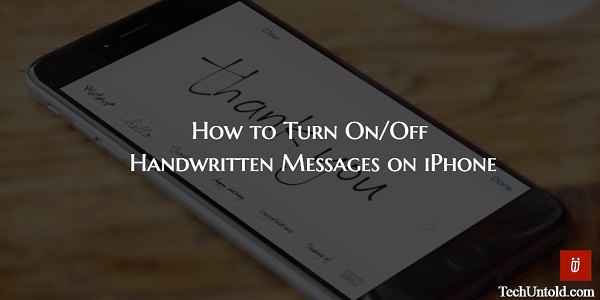
Activer les messages manuscrits sur iPhone
Pour envoyer des messages manuscrits sur iOS, suivez les étapes ci-dessous.
1. Ouvrez l’application Messages sur votre iPhone/iPad.
2. Sélectionnez la conversation à laquelle vous souhaitez envoyer le message manuscrit.
3. Faites pivoter l’iPhone pour être dans paysage mode. Assurez-vous que le verrouillage de l’orientation portrait est de réduction.
4. Appuyez sur la zone de texte du clavier pour afficher le clavier complet à l’écran. Appuyez maintenant sur le gribouiller bouton en bas à droite.
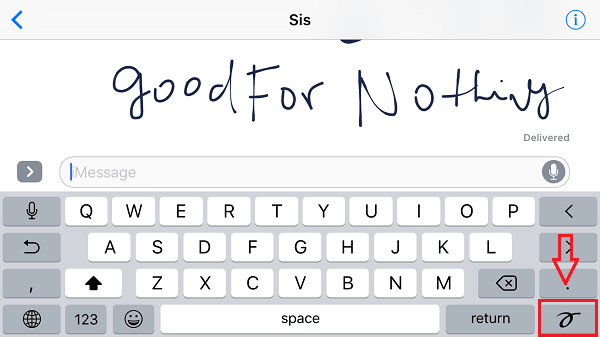
5. Une toile apparaîtra où vous pourrez faire un peu d’exercice avec vos doigts et écrire le message en les utilisant. Appuyez sur OK en haut à droite une fois que vous êtes satisfait du message.
Faire usage de annuler bouton en haut à gauche comme un Ctrl + Z sous Windows pour apporter des modifications.
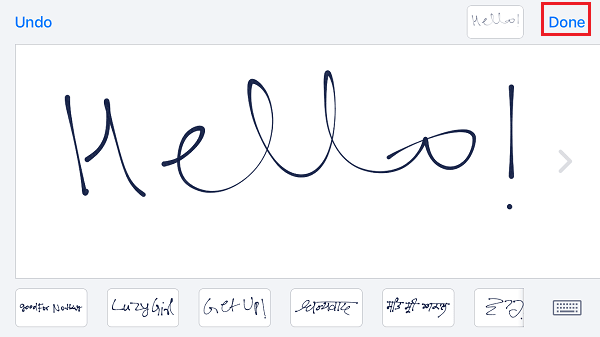
6. Enfin, appuyez sur le envoyer(cercle avec une flèche vers le haut) pour envoyer le message manuscrit.
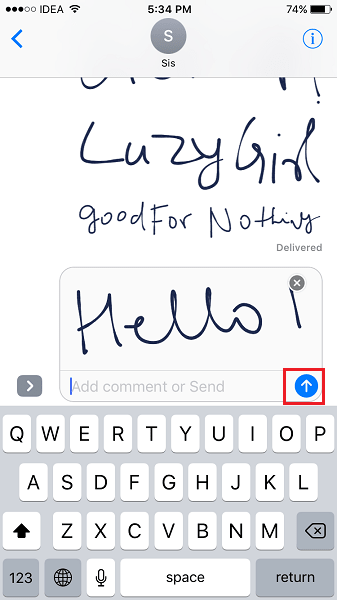
Passons maintenant à la deuxième catégorie d’utilisateurs qui souhaitent simplement afficher et envoyer les messages en mode Paysage mais pas utiliser de messages manuscrits.
Désactiver les messages manuscrits sur iPhone/iPad
Une fois que vous avez activé les messages manuscrits dans l’application Messages, le canevas d’écriture manuscrite s’affichera par défaut dès que vous passerez en mode Paysage dans n’importe quelle conversation. Mais que se passe-t-il si vous souhaitez utiliser le mode Paysage pour envoyer un message via le clavier.
Si cela ressemble à votre histoire, vous pouvez facilement revenir à la vue du clavier en appuyant sur le Clavier icône en bas à droite de l’écran.
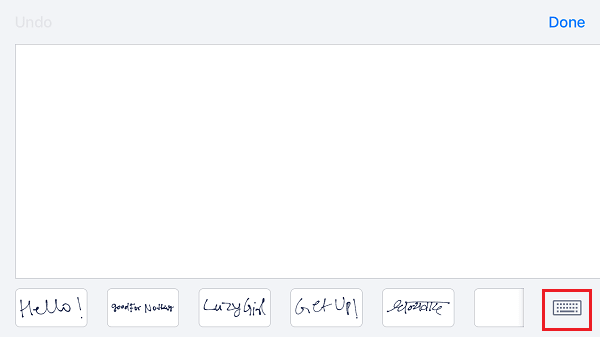
Phew! La toile d’écriture disparaît. Vous pouvez à nouveau profiter de la messagerie avec le clavier en mode paysage.
Voici quelques autres fonctionnalités de l’application Messages que vous devriez utiliser et qui ont été déployées avec iOS 10.
2. Comment envoyer des iMessages avec des effets de bulle et d’écran
Nous espérons que vous avez trouvé ce tutoriel utile. Si vous pensez que cela peut aussi aider vos amis, partagez-le avec eux sur les réseaux sociaux.
Aimez-vous utiliser des messages manuscrits pendant iMessaging ?
Derniers articles